Windows 업데이트 오류 0x8024A004 해결 가이드
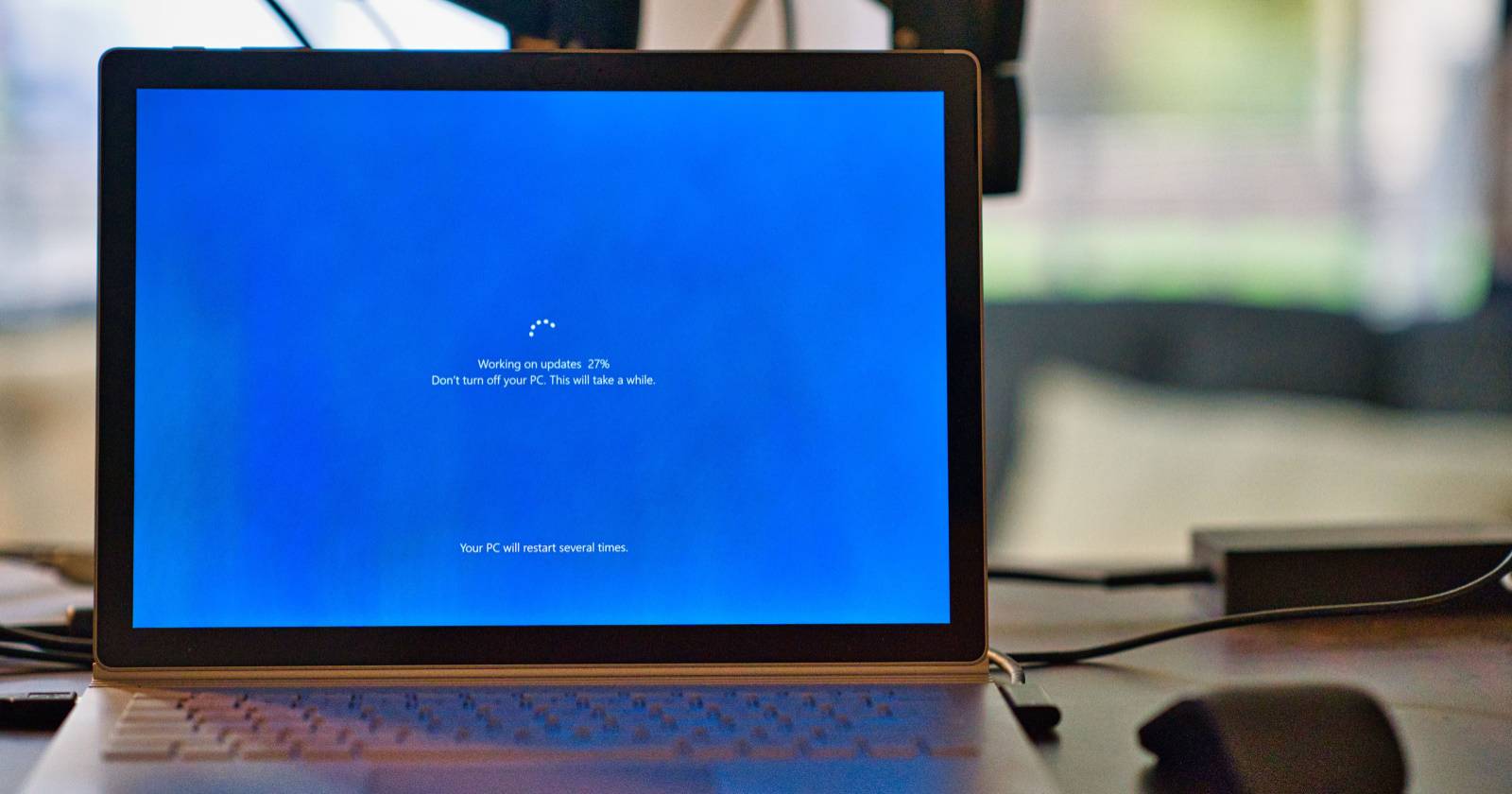
Windows 업데이트 오류 0x8024A004은 주로 Windows 11의 21H1에서 22H2로 업그레이드할 때 발생하는 업데이트 실패 코드입니다. 먼저 기기를 재시작하고, 호환성(레지스트리 확인), Windows 업데이트 문제 해결사 실행, 디스크 정리, SoftwareDistribution 폴더 초기화, 필수 서비스 활성화, 서드파티 백신 일시 중지 순으로 점검하세요. 아래 단계별 절차, 관리자용 체크리스트, 결정 트리와 FAQ로 빠르게 문제를 해결할 수 있습니다.
중요: 시스템 레지스트리를 수정하거나 시스템 폴더 내용을 삭제할 때는 관리자 권한으로 실행하고, 중요 데이터는 백업해 두세요.
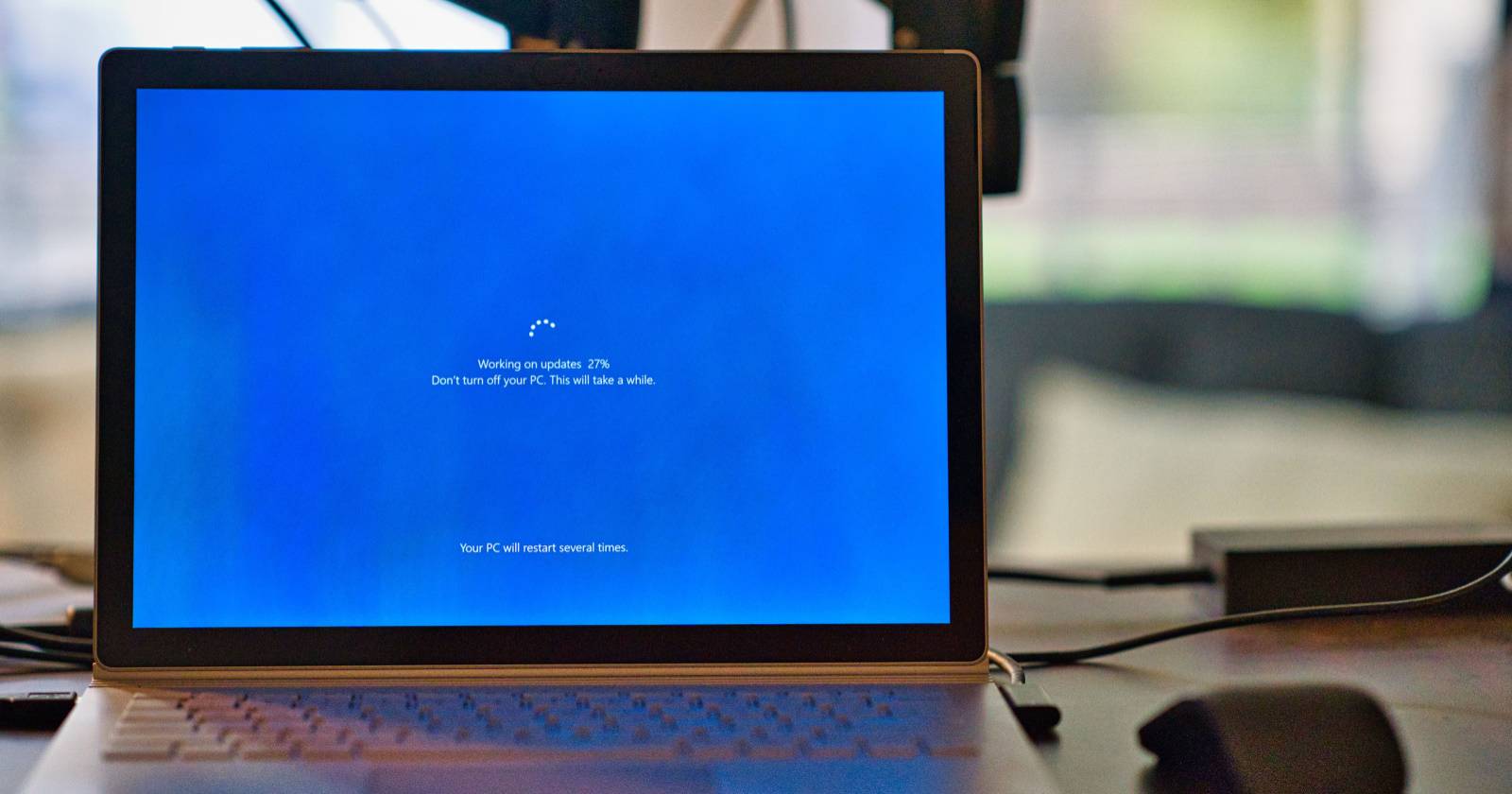
이 글의 목적
이 문서는 오류 코드 0x8024A004의 원인과 단계별 해결 방법을 한 곳에 모은 실무형 가이드입니다. 일반 사용자와 IT 관리자 모두 따라 할 수 있도록 순서와 대처 방안을 정리했습니다.
오류 0x8024A004이란
오류 0x8024A004은 Windows 업데이트 프로세스 중 발생하는 실패 코드입니다. 특히 Windows 11의 21H1 빌드에서 22H2 빌드로 업그레이드할 때 자주 보고됩니다. 이 오류가 발생하면 업데이트가 중단되어 새로운 기능이나 보안 패치 적용이 지연됩니다.
주요 원인(요약)
- 업데이트 관련 서비스가 실행 중이 아님
- 디스크 공간 부족
- SoftwareDistribution 폴더의 임시 파일 손상
- 레지스트리에서 업그레이드 호환성 표시가 부적절하게 설정됨
- 서드파티 백신 또는 보안 소프트웨어가 업데이트 프로세스를 차단함
- 하드웨어/펌웨어(예: TPM, Secure Boot) 호환성 문제
해결 순서 개요
- 기기 재시작
- 호환성(레지스트리) 확인
- Windows 업데이트 문제 해결사 실행
- 디스크 정리로 공간 확보
- SoftwareDistribution 폴더 초기화
- 업데이트 의존 서비스 활성화 확인
- 서드파티 백신 일시 중지
각 항목을 아래에서 자세히 설명합니다.
1. 기기 재시작 후 다시 시도
가장 먼저 할 일은 시스템을 정상적으로 재부팅하는 것입니다. 임시 파일이나 잠긴 프로세스가 문제를 일으킬 수 있으므로 재시작으로 많은 경우 해결됩니다. 재시작 후 업데이트를 다시 시도하세요.
노트: 업데이트 실패 후 즉시 여러 번 시도하지 말고 최소 1회 재부팅한 뒤 시도하세요.
2. 22H2 업그레이드 호환성 확인 (레지스트리 확인 방법)
Windows 11을 최소 요구사항을 우회하여 설치한 경우 22H2 업그레이드가 차단될 수 있습니다. 다음 절차로 레지스트리에 설정된 업그레이드 호환성 표시를 확인하세요.
- Win + R 을 눌러 실행 대화 상자를 엽니다.
- 검색창에 regedit 를 입력하고 확인을 클릭하여 레지스트리 편집기를 엽니다.
- 레지스트리 편집기에서 다음 경로로 이동합니다:
Computer\HKEY_LOCAL_MACHINE\SOFTWARE\Microsoft\Windows NT\CurrentVersion\AppCompatFlags\TargetVersionUpgradeExperienceIndicators\NI22H2- 오른쪽 창에서 RedReason 키를 찾아 더블클릭하여 값을 확인합니다.
- 값이 NONE 이면 22H2 업그레이드와 호환됩니다.
- 값에 TPM, UEFISecureBoot 등 보안 관련 항목이 나올 경우 해당 하드웨어/펌웨어 요구사항을 충족해야 합니다.
참고: 레지스트리 편집은 시스템에 영향을 줄 수 있으니 변경 전 레지스트리 백업을 권장합니다.
3. Windows 업데이트 문제 해결사 실행
Windows에 내장된 문제 해결사를 실행하면 업데이트와 관련된 일반 오류를 자동으로 검사하고 수정합니다.
- 시작 메뉴를 열고 설정 을 검색하여 실행합니다.
- 왼쪽 패널에서 시스템 을 선택한 뒤 문제 해결 을 클릭합니다.
- 기타 문제 해결사 를 선택합니다.
- Windows 업데이트 항목 옆의 실행 버튼을 클릭합니다.
문제 해결사가 검사하고 권장 수정 작업을 제시하면 지시에 따릅니다. 작업 후 시스템을 재시작하고 업데이트를 다시 시도하세요.
4. 디스크 정리로 공간 확보
디스크 공간이 부족하면 업데이트가 실패할 수 있습니다. 기본 제공 디스크 정리 도구를 사용해 불필요한 파일을 삭제하세요.
- 시작 메뉴에서 디스크 정리 를 검색하고 실행합니다.
- Windows가 설치된 드라이브(C: 보통)를 선택하고 확인을 클릭합니다.
- 삭제할 항목(임시 파일, 시스템 로그 등)을 선택하고 확인을 클릭하여 정리합니다.
디스크 정리 후에도 공간이 부족하면 큰 파일(다운로드 폴더, 동영상 등)을 외장 저장소로 이동하거나 클라우드에 백업하세요.
5. SoftwareDistribution 폴더 초기화
SoftwareDistribution 폴더는 Windows 업데이트의 임시 데이터를 저장합니다. 이 폴더가 손상되면 업데이트가 실패할 수 있으니 내용을 삭제해 초기화합니다.
- 시작 메뉴에서 명령 프롬프트 를 검색하고 마우스 오른쪽 버튼으로 클릭하여 관리자 권한으로 실행 합니다.
- 다음 명령을 하나씩 입력하고 각 줄마다 Enter를 누릅니다:
net stop wuauserv
net stop bits
net stop cryptSvc
net stop msiserver- 파일 탐색기를 열고 다음 폴더로 이동합니다:
C:\Windows\SoftwareDistribution- 폴더 안의 모든 파일과 폴더를 선택해 삭제합니다. (휴지통까지 비우면 더 깔끔합니다.)
- 다시 관리자 권한 명령 프롬프트로 돌아가 다음 명령을 입력하여 서비스를 재시작합니다:
net start wuauserv
net start bits
net start cryptSvc
net start msiserver- 시스템을 재시작한 뒤 업데이트를 재시도합니다.
중요: SoftwareDistribution 폴더 삭제 시 다운로드하던 업데이트가 초기화됩니다. 실패 원인 파악과 재시도에 유용합니다.
6. Windows 업데이트 의존 서비스 활성화 확인
Windows 업데이트는 여러 서비스에 의존합니다. 서비스가 중지되거나 시작 유형이 수동으로 잘못 설정되면 업데이트가 실패합니다. 아래 서비스를 확인하세요.
- Background Intelligent Transfer Service (BITS)
- Cryptographic Services (CryptSvc)
- Windows Update
- Windows Modules Installer (TrustedInstaller)
절차:
- Win + R 를 눌러 실행을 열고 services.msc 를 입력 후 확인을 클릭합니다.
- 목록에서 각 서비스를 더블클릭합니다.
- 시작 유형 을 자동 으로 설정하고, 서비스가 중지 상태이면 시작 버튼을 클릭합니다.
- 적용 후 확인을 클릭합니다.
모든 관련 서비스를 검사한 뒤 시스템을 재시작하고 업데이트를 다시 시도하세요.
7. 서드파티 백신 일시 중지
일부 백신 소프트웨어는 실시간 감시 기능으로 업데이트 파일을 차단할 수 있습니다. 다음 절차로 일시적으로 실시간 감시를 해제하세요.
- 시스템 트레이(알림 영역)에 있는 백신 아이콘을 우클릭합니다.
- 실시간 보호 또는 실시간 스캐닝 끄기 옵션을 찾아 몇 시간 동안 비활성화합니다.
- 업데이트를 완료한 뒤 반드시 실시간 보호를 다시 켭니다.
중요: 인터넷에 연결되어 있는 상태에서 실시간 보호를 끌 경우 보안 위험이 증가합니다. 완료 즉시 보호 기능을 복원하세요.
추가 진단 및 대체 방법
- 수동 업데이트: Microsoft 업데이트 카탈로그에서 해당 누적 업데이트를 직접 다운로드하여 설치할 수 있습니다. (일시적 해결)
- 클린 부팅: 타사 프로그램을 모두 비활성화한 뒤 업데이트를 시도하면 충돌 원인을 좁힐 수 있습니다.
- 로컬 계정 대신 관리자 권한 계정으로 시도: 권한 문제인지 확인합니다.
- 이벤트 뷰어 확인: 이벤트 뷰어의 Windows 로그 → 시스템/응용 프로그램에서 관련 오류 이벤트를 검색해 추가 단서 확보.
언제 이 방법들이 실패하는가(대표 사례)
- 하드웨어가 Windows 11 22H2 요구사항을 충족하지 않는 경우(예: TPM 2.0 미탑재, Secure Boot 비활성)
- BIOS/UEFI에서 Secure Boot 또는 TPM 설정이 비활성화되어 필요한 보안 요구를 만족하지 못하는 경우
- 기업 환경의 그룹 정책이나 WSUS(Windows Server Update Services)가 업데이트를 차단하는 경우
대응 방안: 하드웨어 제한이라면 업그레이드 또는 클린 설치 전 대체 계획 수립(예: 현재 버전 유지, 하드웨어 교체). 기업 환경이라면 IT 관리 팀과 정책 점검 필요.
관리자용 표준 운영 절차(SOP) 요약
- 사용자로부터 오류 보고 접수
- 원격 연결/현장 점검 전 운영자 백업 확보
- 재부팅 및 간단 문제 해결(문제 해결사 실행)
- 레지스트리 호환성 확인
- SoftwareDistribution 초기화 및 관련 서비스 재시작
- 디스크 정리 및 충분한 여유 공간 확보
- 실패 시 이벤트 로그 수집 및 WSUS/그룹 정책 확인
- 필요 시 수동 업데이트 또는 설치 미디어로 업그레이드
- 완료 후 사용자에 복구 상태 및 재발 방지 조치 설명
역할별 체크리스트
사용자(일반)
- 컴퓨터 재부팅
- Windows 업데이트 문제 해결사 실행
- 디스크 정리 후 업데이트 재시도
- 서드파티 백신 일시 중지(권한이 있으면)
IT 관리자
- 레지스트리 NI22H2 값 확인
- SoftwareDistribution 폴더 초기화(관리자 권한)
- 서비스 시작 유형 확인 및 자동으로 설정
- 이벤트 뷰어에서 관련 로그 수집
- WSUS/그룹 정책, 네트워크 방화벽 규칙 점검
결정 트리 (간단 흐름도)
flowchart TD
A[업데이트 실패: 오류 0x8024A004] --> B{기본 재시작 시도했나}
B -- 아니오 --> C[재시작 후 재시도]
B -- 예 --> D{레지스트리 NI22H2 값은 NONE인가}
D -- 아니오 --> E[하드웨어/펌웨어 요구사항 충족 여부 확인]
D -- 예 --> F[문제 해결사 실행]
F --> G{해결사로 해결됐나}
G -- 예 --> H[업데이트 재시도]
G -- 아니오 --> I[SoftwareDistribution 초기화]
I --> J[서비스 시작 유형 확인]
J --> K{업데이트 성공?}
K -- 예 --> H
K -- 아니오 --> L[서드파티 백신/그룹정책 확인 및 로그 수집]짧은 체크: 빠른 복구 팁
- 업데이트 시 저장공간이 20GB 이상 확보되어 있는지 확인하세요(권장).
- 외장 디스크 또는 네트워크 드라이브 연결이 있는 경우 연결을 끊고 시도해 보세요.
- 회사 장비라면 IT 부서에 문의해 WSUS 정책을 확인하세요.
1줄 용어집
- SoftwareDistribution: Windows 업데이트 임시 파일을 담는 시스템 폴더.
- BITS: 대역폭을 효율적으로 사용하는 Windows 파일 전송 서비스.
- TrustedInstaller: Windows 구성 요소를 설치/변경하는 설치자 서비스.
FAQ
Q: SoftwareDistribution 폴더를 삭제하면 무엇이 손실되나요?
A: 다운로드된 업데이트 임시 파일이 삭제되어 다시 다운로드가 필요합니다. 설치된 업데이트 자체에는 영향이 없습니다.
Q: 레지스트리 값이 NONE이 아닌 경우 어떻게 해야 하나요?
A: NONE이 아니라면 레지스트리에서 표시된 이유(예: TPM, UEFISecureBoot)를 해결해야 합니다. BIOS/UEFI에서 TPM 또는 Secure Boot 설정을 확인하거나 하드웨어 업그레이드를 고려하세요.
Q: WSUS 환경에서는 어떻게 해야 하나요?
A: 중앙 업데이트 정책(WSUS)을 관리하는 서버에서 해당 업데이트가 승인되었는지 확인해야 합니다. 로컬에서의 해결이 제한적일 수 있습니다.
마무리 요약
오류 0x8024A004은 여러 원인으로 발생하지만, 재시작 → 호환성 확인 → 문제 해결사 → 디스크 정리 → SoftwareDistribution 초기화 → 서비스 점검 → 서드파티 백신 일시 중지 순서로 점검하면 대부분 해결 가능합니다. 실패 시 이벤트 로그와 그룹 정책(또는 WSUS)을 확인해 원인을 좁히고, 필요 시 수동 설치 또는 IT 관리자 개입을 요청하세요.
요약 핵심 포인트
- 먼저 간단한 재시작과 문제 해결사로 빠르게 점검하세요.
- SoftwareDistribution 폴더 초기화가 자주 효과를 냅니다.
- 레지스트리에서 NI22H2 값이 NONE이 아니면 하드웨어/펌웨어 요구사항을 확인하세요.
- 회사 환경에서는 WSUS/그룹 정책을 확인해야 합니다.
감사합니다. 문제 해결에 어려움이 있으면 시스템 로그와 현재 시도한 조치 목록을 준비해 추가 지원을 요청하세요.



